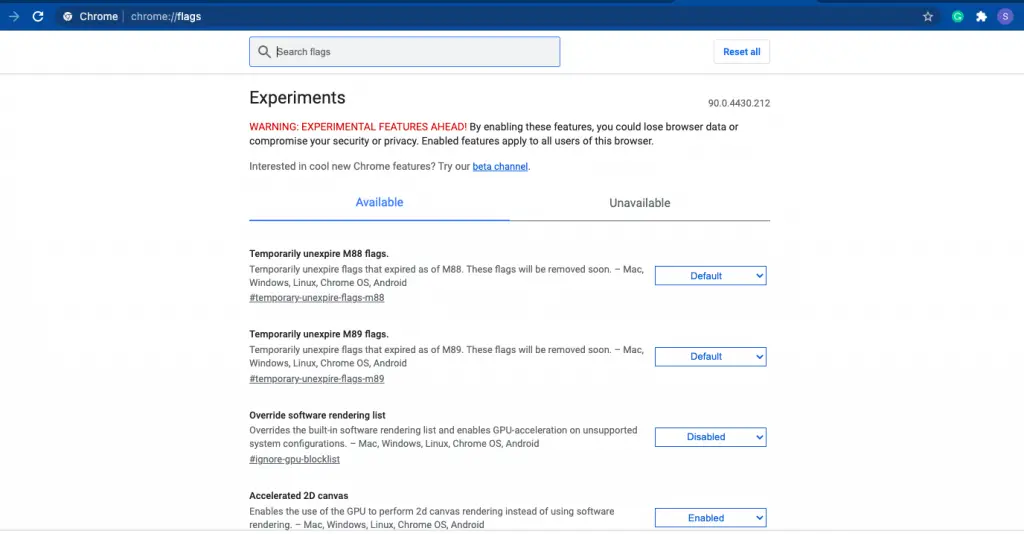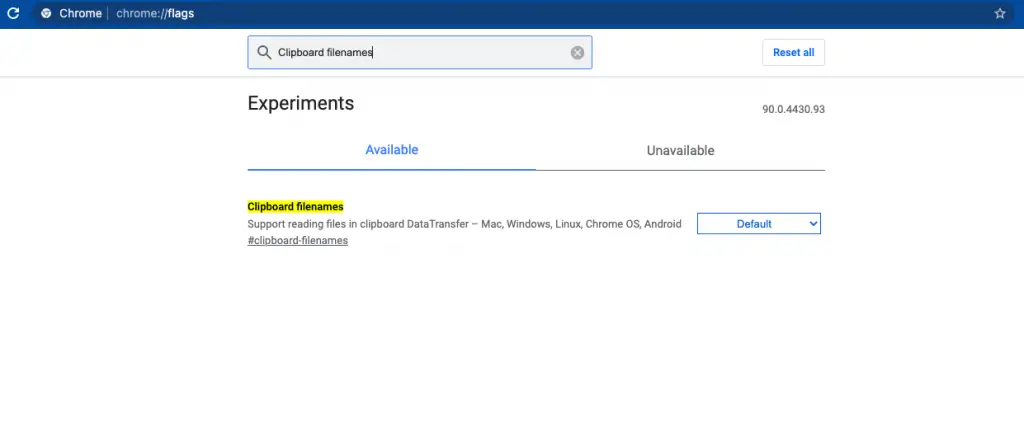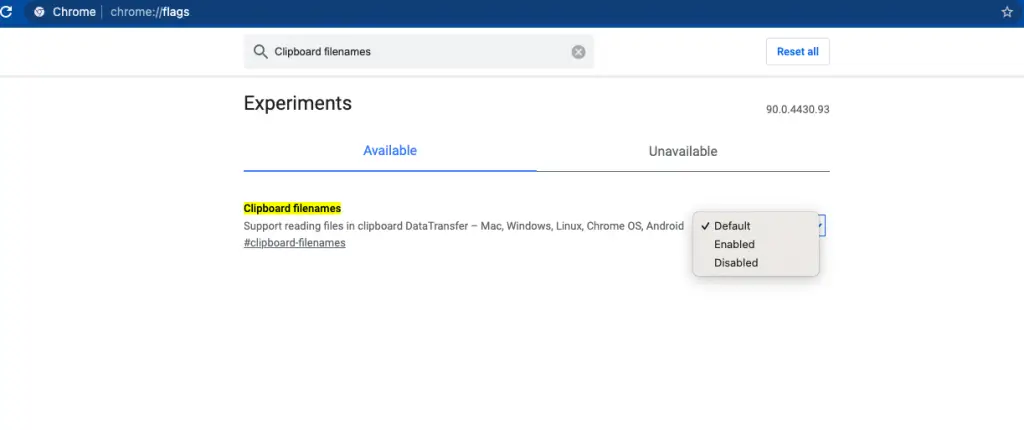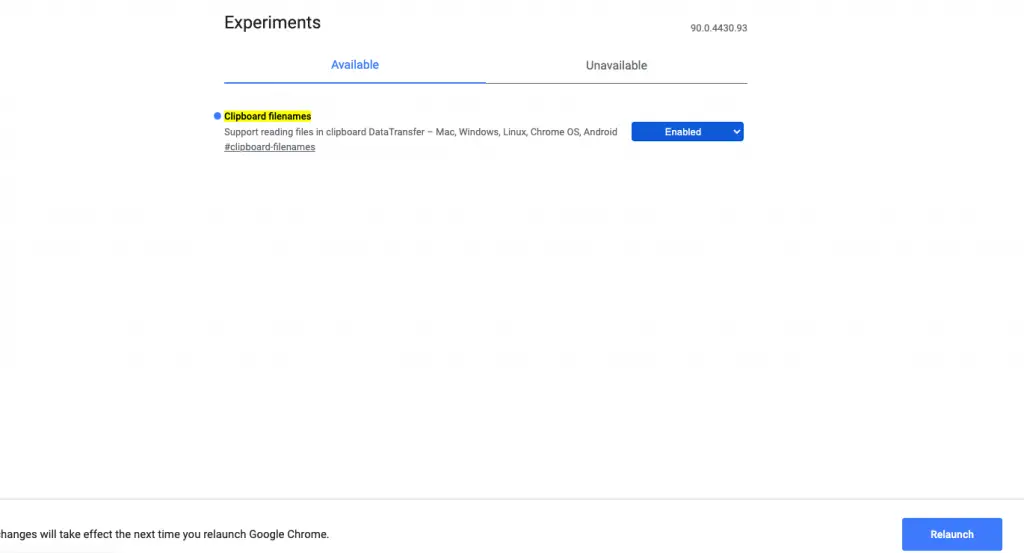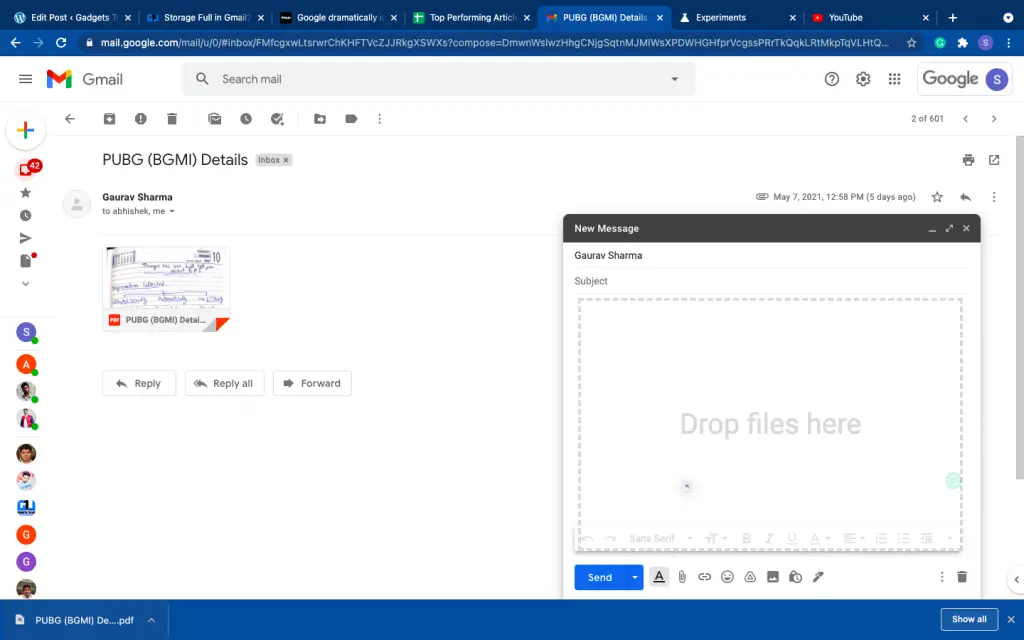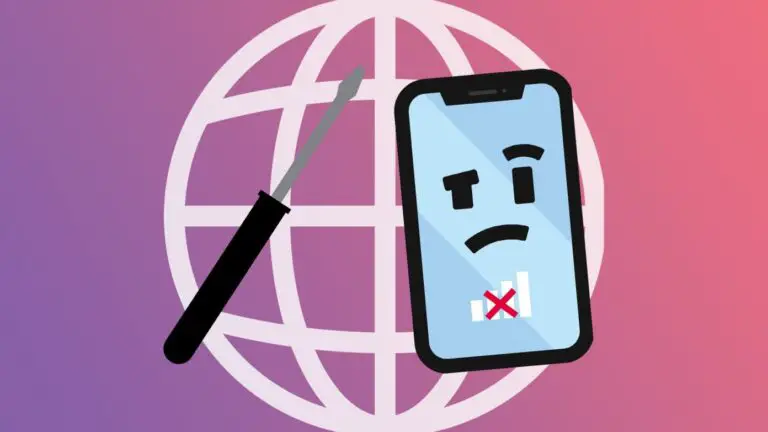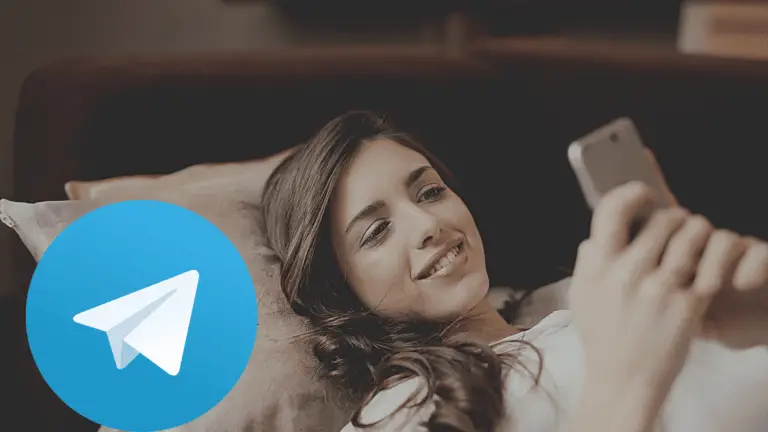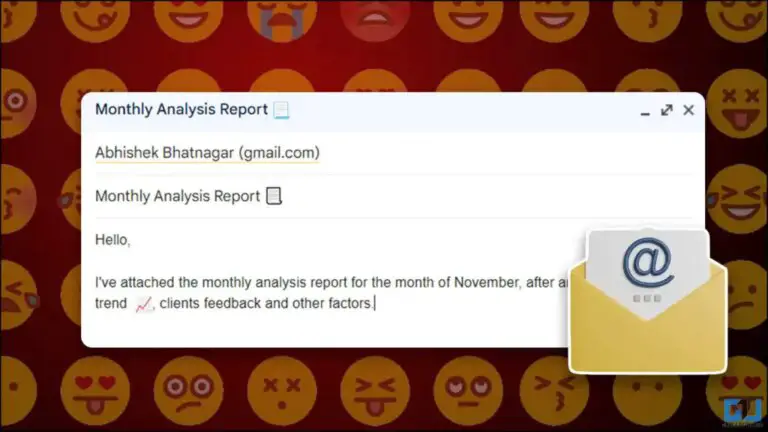2 modi rapidi per copiare file e allegati incollati su e-mail su Gmail

Vuoi aggiungere file all'e-mail a Gmail, ma odi il processo di allegare quei file ogni volta che esegui una ricerca nell'elenco dei download? Oppure non vuoi scaricare un allegato ogni volta che vuoi inoltrarlo a qualcuno e non vuoi nemmeno inoltrare la posta. Non preoccuparti, ci sono modi in cui puoi fare tutto questo senza troppi problemi. Qui ti guiderò attraverso questi modi rapidi per copiare e incollare file e allegati in Gmail.
Inoltre, leggi | Spazio di archiviazione pieno in Gmail? 3 modi per liberare spazio nel tuo account Gmail
Modi per copiare file e allegati incollati in Gmail
Ecco alcuni modi per copiare e incollare file e allegati in Gmail senza scaricarli.
1. Incollando in Google Chrome
Nell'ultima versione di Chrome, puoi allegare file in Gmail semplicemente copiando il file dal tuo PC e incollandolo nella finestra dell'email. Chrome ha un flag sperimentale chiamato "Nomi file negli appunti" che ti consente di farlo. Poiché questa funzione è sperimentale, potrebbe presentare problemi che verranno risolti negli aggiornamenti futuri. Per usare questo:
1. Innanzitutto, aggiorna Chrome per assicurarti di avere la versione più recente, quindi aprilo.
2. Nella barra degli indirizzi di Chrome, digita "chrome: // flags /" e premi Invio.
3. Si aprirà la scheda "Esperimenti" e nella casella di ricerca inserire "Nomi file negli appunti".
4. Ora fai clic sul menu a discesa accanto a "Nomi file negli appunti" e seleziona "Abilitato" e fai clic su "Riavvia" nella parte inferiore della finestra.
5. Chrome si riavvierà e ora apri Gmail e fai clic su "Componi" per comporre una nuova email.
6. Quindi, trova il file sul tuo PC che desideri aggiungere come allegato alla tua email, fai clic destro su di esso e seleziona "Copia".
7. Ora torna alla finestra "Nuovo messaggio" in Gmail, fai clic con il pulsante destro del mouse nel corpo della tua email e seleziona "Incolla". Puoi anche premere Ctrl + V o Comando + V per incollare il file.
Questo è tutto! Vedrai il file allegato nella parte inferiore della finestra. Se incolli un'immagine come questa, verrà visualizzata nell'e-mail e non verrà inviata come allegato. Puoi allegare tutti i file che vuoi usando questo metodo.
Questa funzionalità sperimentale di Chrome dovrebbe funzionare su Windows, Mac, Linux, Chrome OS e anche su Android. L'abbiamo testato sul nostro Mac e ha funzionato alla grande.
2. Trascina e rilascia il file nella finestra dell'e-mail
Quando utilizzi Google Chrome per controllare le tue e-mail in Gmail, puoi utilizzare questo metodo anche per aggiungere allegati. Tuttavia, per questo è necessario prima scaricare il file allegato sul PC. Ecco come farlo sul tuo Gmail:
1. Apri Gmail e vai all'e-mail contenente l'allegato.
2. Ora clicca sul file allegato per scaricarlo.
3. Apparirà nella barra inferiore del tuo browser Chrome.
4. Ora clicca su “Componi” per comporre una nuova email e inserisci l'indirizzo del destinatario.
5. In questa finestra di posta elettronica, trascina il file scaricato dalla barra in basso e verrà aggiunto automaticamente come allegato.
Questo è tutto. Puoi aggiungere tutti i file che vuoi usando questo trucco e non dovrai inoltrare un'email a un'altra persona per inviare questo allegato.
Era il modo per copiare e incollare file e allegati in un'e-mail su Gmail. Per ulteriori suggerimenti e trucchi, resta sintonizzato!